大家长时间使用电脑会使电脑变慢变卡,如果大家想要自己动手重装系统,该怎么办呢?毕竟自己重装系统还是有很多人不习惯的,所以现在小编来给大家带来了家用电脑自己重装系统教程,一起来看看吧.
工具/原料:
品牌型号:戴尔xps13
软件版本:小白一键重装系统v2290+魔法猪装机大师V1940
方法/步骤:
1.家用电脑自己怎么重装系统呢?首先下载安装小白一键重装系统软件到电脑上并点击打开,然后将u盘插到电脑中,在制作系统的制作U盘界面下,点击开始制作。
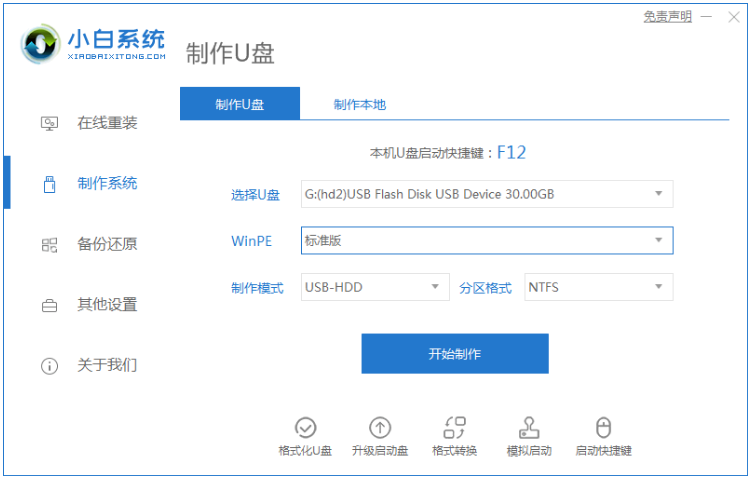
2.然后选择我们需要安装的win7系统,点击开始制作按钮。
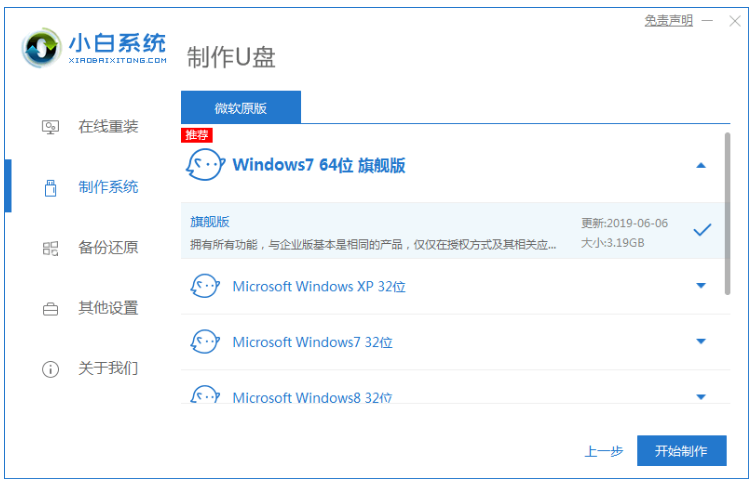
3.电脑U盘启动盘制作成功之后,然后再拔掉u盘。
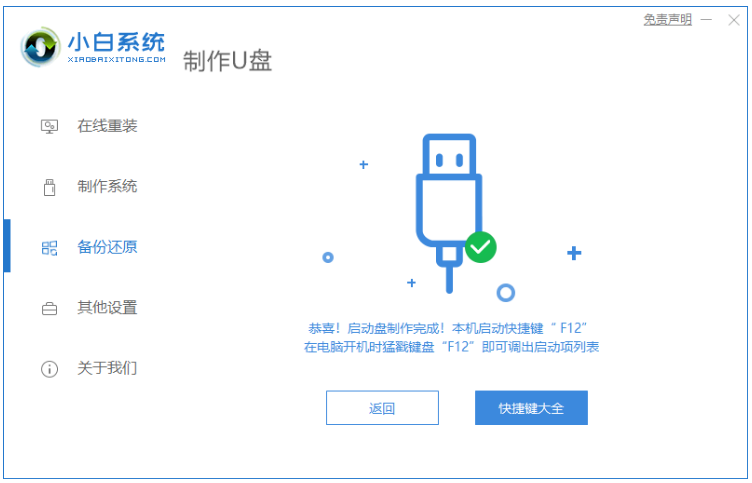
4.我们将u盘插入需要重新需要安装的电脑中,可以将电脑重启或开机启动并快速断续地按下热键,进入快速启动菜单界面。
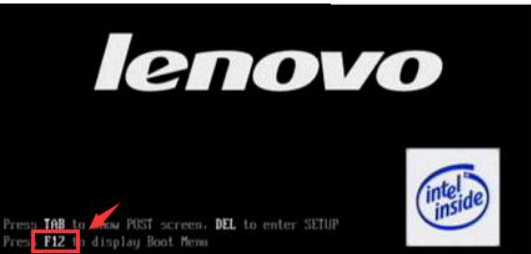
5.我们选择u盘启动项按回车键进入PE系统当中。
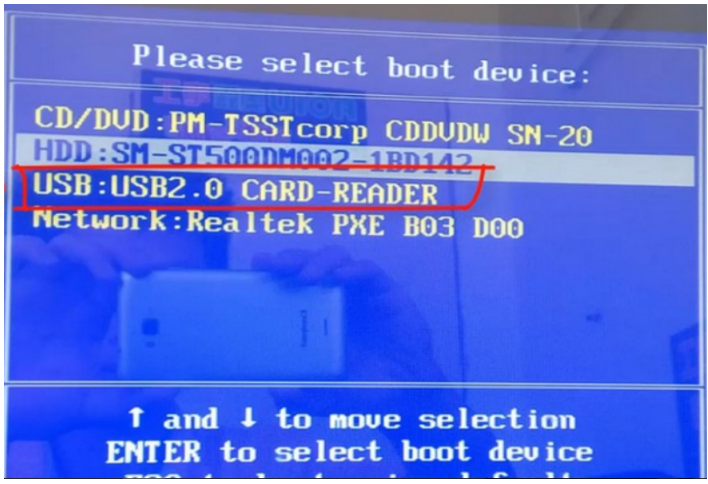
6.然后在pe系统的选择界面,我们选择win10x64PE(内存大于2G)按回车键进入即可。
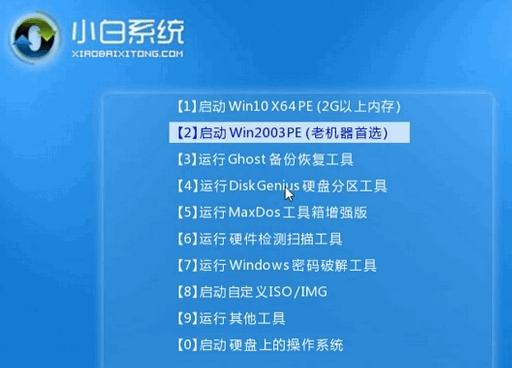
7.我们选择刚刚制作好的win7系统,然后点击安装到C盘即可。
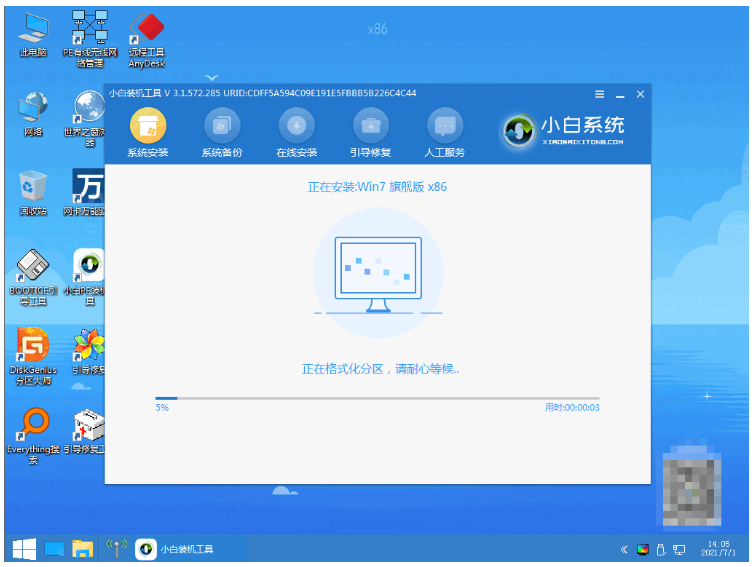
8.电脑系统安装完成之后,再拔掉u盘,点击立即重启按钮。
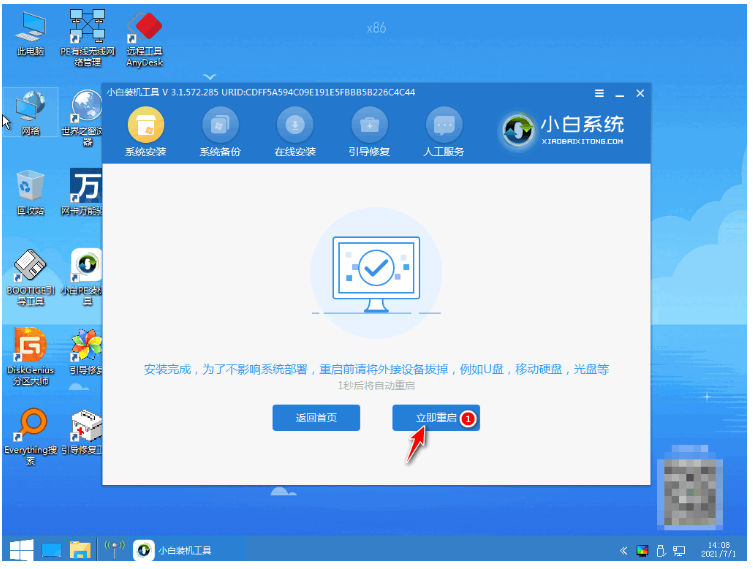
9.电脑直至进入新系统桌面,即说明重装电脑win7系统成功。
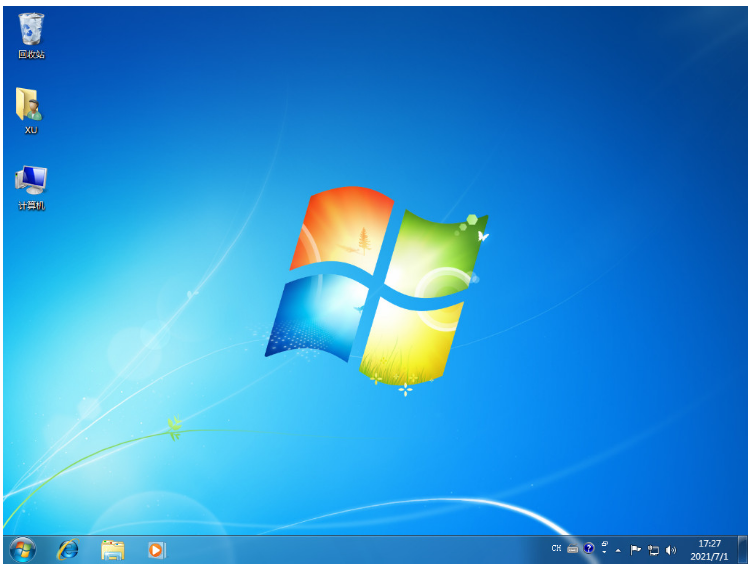
1、我们首先需要关闭电脑上的杀毒以及安全软件等等,然后下载安装魔法猪一键重装系统软件到电脑上并打开,选择我们需要安装的win7系统,点击下一步。
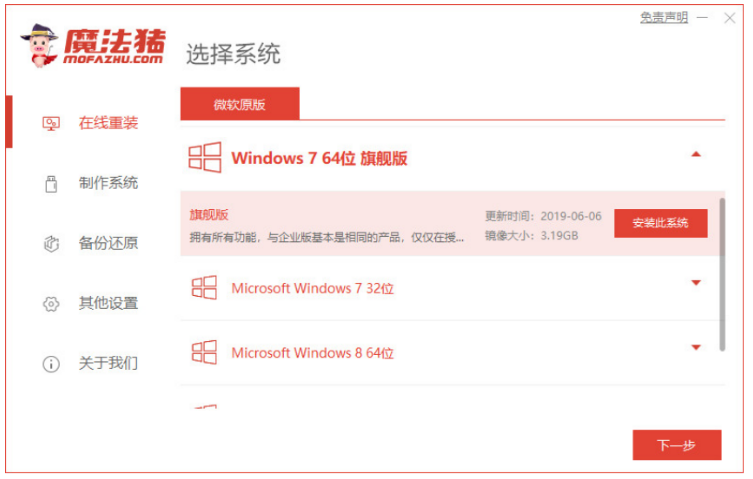
2、大家无需任何操作,我们耐心等待装机软件下载系统文件等等即可。
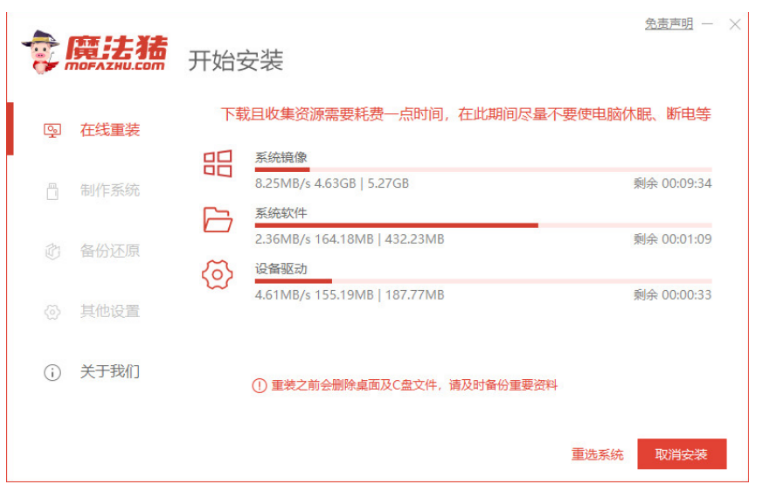
3、电脑环境部署完成之后,然后点击立即重启按钮。
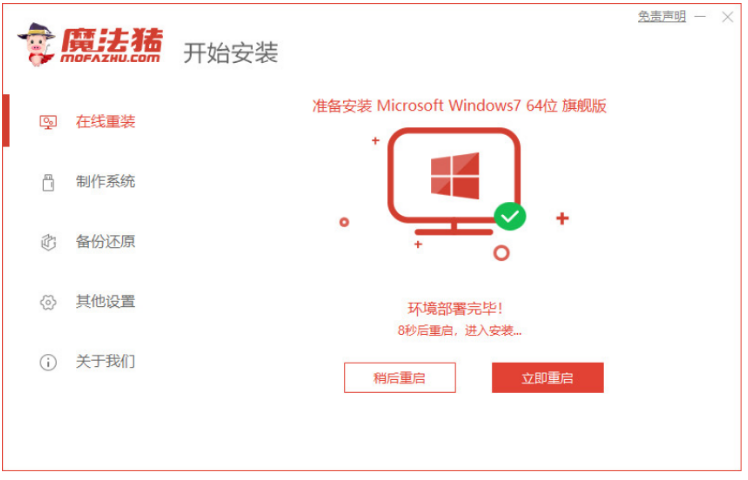
4、电脑进入管理器界面,然后选择mofazhu pe-msdn项按回车键进入pe系统内。
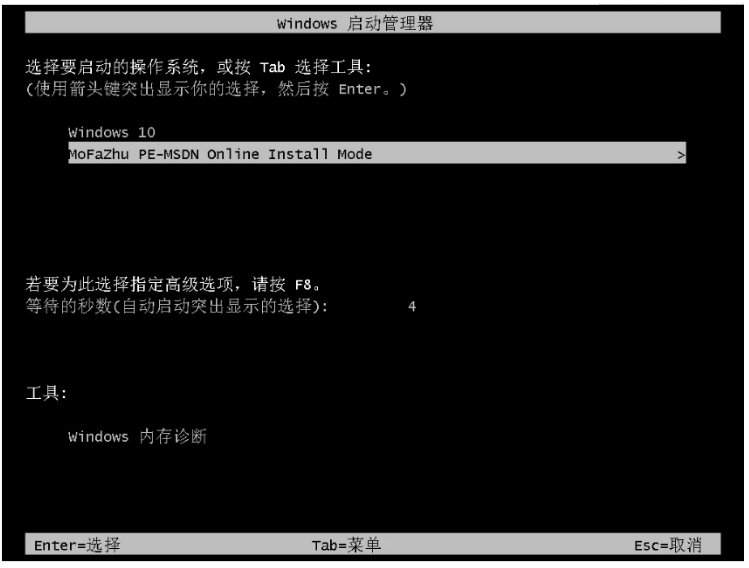
5、电脑当进入pe系统之后,装机软件此时将会自动打开魔法猪装机工具进行安装windows7系统。
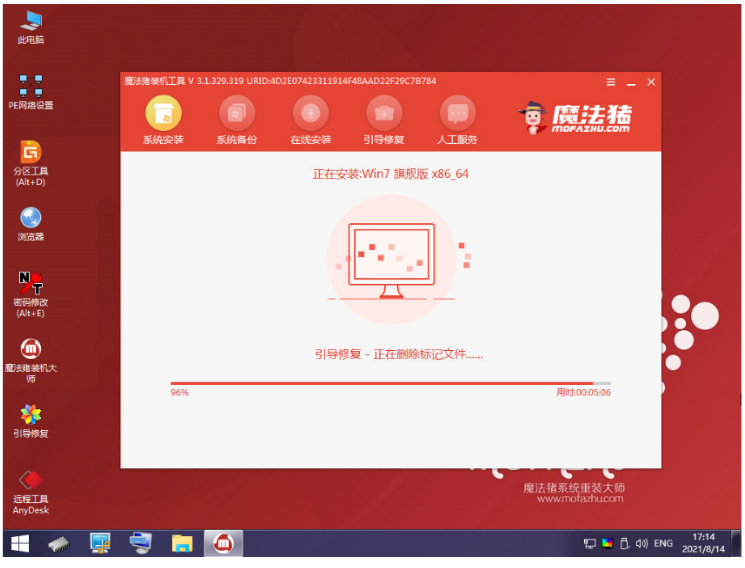
6、电脑系统安装完成之后,再次点击立即重启按钮。
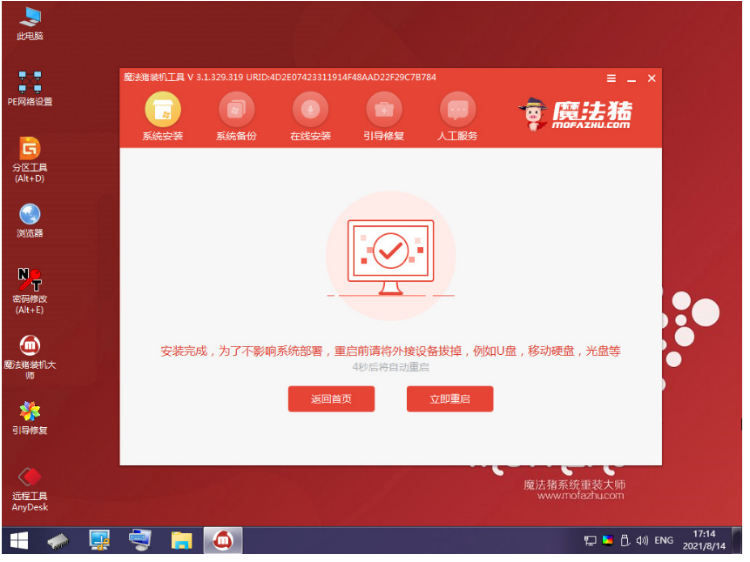
7、我们重启电脑之后,直至进入新系统桌面,即说明重装电脑win7系统成功。

总结:
2、我们重启电脑之后开始设置U盘启动项选择进入pe系统安装;
3、再次重启电脑就可直至进入系统桌面即可正常使用。
1、我们打开魔法猪装机大师工具,选择win7系统安装;
2、跟随步骤进行操作就可成功安装win7系统。
WEEX唯客是一家安全易用的加密货币交易所,由新加坡顶级区块链投资机构斥资1亿美元打造,注册用户超百万,日均交易额超15亿美元,已获得美国MSB、加拿大MSB、SVGFSA金融牌照。
WEEX唯客平台所有数据皆于海外数据库严格保存,服务器多地部署和备份,并采用满足银行级安全需求的亚马逊AWS及高速高稳定性的香港CDN,为全球用户提供最安全、最专业、最具隐私性的交易服务。
WEEX唯客是全球交易深度最好的合约交易所之一,位居CMC交易所流动性排名前五,订单厚度、价差领先同行,微秒级撮合,零滑点、零插针,最大程度降低交易成本及流动性风险,让用户面对极端行情也能丝滑成交。
在WEEX唯客,用户不仅能享受行业最低的交易手续费(Taker 0手续费,Maker 0.06%),还可零门槛一键跟随专业交易员操作,复制高手的交易策略,平台严格甄选数5,000多名优秀交易员供用户挑选。
为保障用户资金安全,WEEX唯客设立了1,000 BTC投资者保护基金,以在非用户自身原因的情况下有效补偿用户资金出现的意外损失,并公示资金池热钱包地址,让用户交易安心无忧。
WEEX官网:weex.com
你也可以在 CMC|Coingecko|非小号|X (Twitter)|中文 X (Twitter)|Youtube|Facebook|Linkedin|微博 上关注我们,第一时间获取更多投资资讯和空投福利。
在线咨询:
WEEX华语社群:https://t.me/weex_group
WEEX英文社群:https://t.me/Weex_Global









暂无评论内容